Notes
L’accès à cette page nécessite une autorisation. Vous pouvez essayer de vous connecter ou de modifier des répertoires.
L’accès à cette page nécessite une autorisation. Vous pouvez essayer de modifier des répertoires.
Les dossiers du système de fichiers sont généralement affichés avec une icône standard et un ensemble de propriétés qui indiquent, par exemple, si le dossier est partagé. Vous pouvez personnaliser l'apparence et le comportement d'un dossier individuel en créant un fichier Desktop.ini dans ce dossier afin de spécifier différentes options.
Utiliser un fichier Desktop.ini
Les dossiers sont normalement affichés avec l'icône de dossier standard. Une utilisation courante du fichier Desktop.ini consiste à attribuer une icône ou une miniature personnalisée à un dossier. Vous pouvez également utiliser Desktop.ini pour créer une infobulle qui affiche des informations sur le dossier et contrôle certains aspects du comportement du dossier, comme la spécification de noms localisés pour le dossier ou les éléments du dossier.
Utilisez la procédure suivante pour personnaliser le style d'un dossier avec Desktop.ini :
- Utilisez PathMakeSystemFolder pour faire du dossier un dossier système. Le bit de lecture seule du dossier est alors activé pour indiquer que le comportement spécial réservé à Desktop.ini doit être activé. Vous pouvez également faire d'un dossier un dossier système à partir de la ligne de commande en utilisant attrib +s FolderName.
- Créez un fichier Desktop.ini pour le dossier. Vous devez le marquer comme étant caché et système pour vous assurer qu'il est caché aux utilisateurs normaux.
- Assurez-vous que le fichier Desktop.ini que vous créez est au format Unicode. Cela est nécessaire pour stocker les chaînes localisées qui peuvent être affichées aux utilisateurs.
Créer un fichier Desktop.ini
Le fichier Desktop.ini est un fichier texte qui vous permet de spécifier la manière dont un dossier du système de fichiers est affiché. La section [.ShellClassInfo] vous permet de personnaliser l'affichage du dossier en attribuant des valeurs à plusieurs entrées :
| Valeur | Description |
|---|---|
| ConfirmFileOp | Attribuez la valeur 0 à cette entrée pour éviter l'avertissement « Vous supprimez un dossier système » lors de la suppression ou du déplacement du dossier. |
| NoSharing | Cette option n'est pas prise en charge sous Windows Vista ou une version ultérieure. Attribuez la valeur 1 à cette entrée pour empêcher le partage du dossier. |
| IconFile | Si vous souhaitez spécifier une icône personnalisée pour le dossier, définissez cette entrée sur le nom de fichier de l'icône. L'extension de nom de fichier .ico est préférée, mais il est également possible de spécifier des fichiers .bmp, ou des fichiers .exe et .dll contenant des icônes. Si vous utilisez un chemin d'accès relatif, l'icône est disponible pour les personnes qui consultent le dossier sur le réseau. Vous devez également définir l'entrée IconIndex. |
| IconIndex | Définissez cette entrée pour spécifier l'index d'une icône personnalisée. Si le fichier attribué à IconFile ne contient qu'une seule icône, fixez IconIndex à 0 |
| InfoTip | Définissez cette entrée comme une chaîne de texte informative. Elle s'affiche sous forme d'infobulle lorsque le curseur survole le dossier. Si l'utilisateur clique sur le dossier, le texte d'information s'affiche dans le bloc d'information du dossier, sous les informations standard. |
Les illustrations suivantes concernent le dossier Musique avec un fichier Desktop.ini personnalisé. Le dossier est maintenant :
- possède une icône personnalisée.
- N'affiche pas l'avertissement « Vous supprimez un dossier système » si le dossier est déplacé ou supprimé.
- Ne peut pas être partagé.
- Affiche un texte d'information lorsque le curseur survole le dossier.
Dans les illustrations suivantes, les options de dossier sont définies de manière à afficher les fichiers cachés afin que Desktop.ini soit visible. Le dossier se présente comme suit :
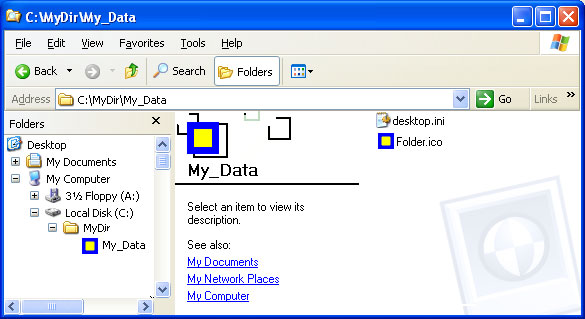
Lorsque le curseur passe sur le dossier, l'infobulle s'affiche.
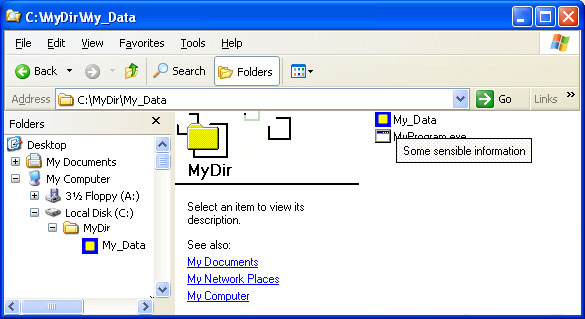
L'icône personnalisée remplace l'icône du dossier partout où le nom du dossier apparaît.
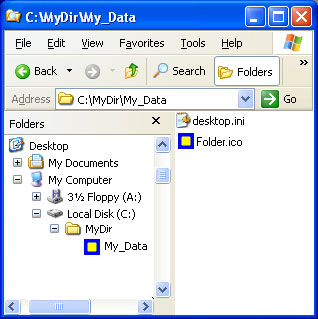
Le fichier desktop.ini suivant a été utilisé pour personnaliser le dossier Musique, comme le montrent les illustrations précédentes.
[.ShellClassInfo]
ConfirmFileOp=0
NoSharing=1
IconFile=Folder.ico
IconIndex=0
InfoTip=Some sensible information.